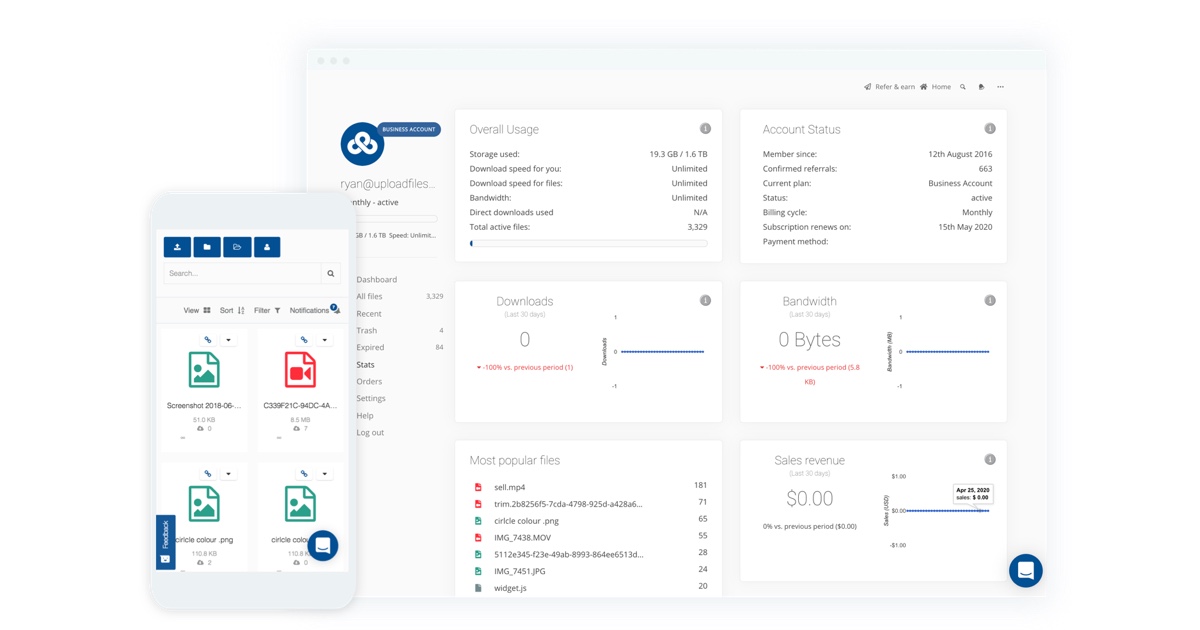Forza Horizon 5 oyununu yüklerken veya silerken çoğu kullanıcı sorun yaşıyor. Oyunu sildikten sonra hala diskte yer kaplayabiliyor, veya oyunu hiç indiremiyoruz. Bunları çözebilmek için WindowsApps klasörünün izinlerini üzerimize almamız gerekiyor. Forza Horizon 5'in çıkışından bu yana sorun yaşayan bir sürü kullanıcı gördüm. Her konunun altına aynı mesajımı alıntılamak yerine böyle bir rehber hazırlamayı düşündüm. Konuyu Windows 11 kategorisinde açtım ama bu yöntem Windows 10'da da çalışıyor.
Öncelikle yapmamız gereken ilk şey
Program files içerisinde iken yukarıdan görünüme tıklayacağız ve gizli öğeler seçeneğini tikleyeceğiz.

Artık WindowsApps klasörünü görebiliyoruz. Bu klasöre giriş yapmak için gerekli izinleri vermemiz gerekiyor. Bunun için klasöre sağ tıklayıp özelliklere girelim ve yukarıdan güvenliği seçelim. Daha sonra aşağıdaki gelişmiş butonuna tıklayalım.

Açılan ekranda en üstteki değiştir butonuna tıklayalım.

Ve yine açılan pencerede gelişmiş butonuna tıklayalım.

Buradan "şimdi bul" butonuna tıklayacağız ve aşağıdaki arama sonuçları kısmından kullanıcı adımızı bulacağız. Benimki en aşağılarda çıkıyor. Ama bu alfabetik sıraya göre gittiği için sizin kullanıcı adınıza göre değişecektir.

Kullanıcı adınızı bulup seçtikten sonra tamam butonuna tıklayın. Pencere otomatik olarak kapanacak. Az önce açtığımız küçük penceredeki boş kısma kullanıcı adımız gelmiş olmalı. Buradan tamama tıklayacağız.

Aşağıdaki resimde göstermiş olduğum yeri tikleyip tamam butonuna tıklayacağız.

Klasör izinleri bizim üzerimize geçecek ve artık istediğimiz gibi dosyaları görüntüleyip değişiklik yapabileceğiz.

Öncelikle yapmamız gereken ilk şey
C:\Program Files içerisindeki WindowsApps klasörünü bulmak. Bu klasör normal şartlarda gizlidir. İlk olarak gizli klasörü görünür yaparak başlayalım.Program files içerisinde iken yukarıdan görünüme tıklayacağız ve gizli öğeler seçeneğini tikleyeceğiz.
Artık WindowsApps klasörünü görebiliyoruz. Bu klasöre giriş yapmak için gerekli izinleri vermemiz gerekiyor. Bunun için klasöre sağ tıklayıp özelliklere girelim ve yukarıdan güvenliği seçelim. Daha sonra aşağıdaki gelişmiş butonuna tıklayalım.
Açılan ekranda en üstteki değiştir butonuna tıklayalım.
Ve yine açılan pencerede gelişmiş butonuna tıklayalım.
Buradan "şimdi bul" butonuna tıklayacağız ve aşağıdaki arama sonuçları kısmından kullanıcı adımızı bulacağız. Benimki en aşağılarda çıkıyor. Ama bu alfabetik sıraya göre gittiği için sizin kullanıcı adınıza göre değişecektir.
Kullanıcı adınızı bulup seçtikten sonra tamam butonuna tıklayın. Pencere otomatik olarak kapanacak. Az önce açtığımız küçük penceredeki boş kısma kullanıcı adımız gelmiş olmalı. Buradan tamama tıklayacağız.
Aşağıdaki resimde göstermiş olduğum yeri tikleyip tamam butonuna tıklayacağız.
Klasör izinleri bizim üzerimize geçecek ve artık istediğimiz gibi dosyaları görüntüleyip değişiklik yapabileceğiz.